So reichen Sie ein Support-E-Ticket für Lenovo Data Center-Produkte ein
So reichen Sie ein Support-E-Ticket für Lenovo Data Center-Produkte ein
So reichen Sie ein Support-E-Ticket für Lenovo Data Center-Produkte ein
Beschreibung
In Ländern, in denen Online-Serviceanfragen verfügbar sind, können Serviceanfragen eingereicht werden, indem Sie https://datacentersupport.lenovo.com besuchen, die Seriennummer des zu wartenden Produkts eingeben und zum Abschnitt „Kontakt“ navigieren. Eine Anleitung zur Verwendung der neuen Lenovo Service Request-Funktion und die Vorteile einer Lenovo ID finden Sie im Abschnitt „Lösung“. Lenovo verarbeitet personenbezogene Daten gemäß den globalen Datenschutzbestimmungen von Lenovo .
Allerdings können Kunden auch die zahlreichen Online-Selbsthilfeoptionen nutzen, bevor sie eine Serviceanfrage stellen. So lässt sich das Problem viel schneller lösen. Darüber hinaus ist der Reparaturstatus jetzt an einem zentralen Ort unter lenovo verfügbar.
Lösung
In diesem Video zeigen wir Ihnen, wie Sie eine Serviceanfrage auf der Lenovo Support-Website einreichen.
Wenn Sie ein schriftliches Verfahren bevorzugen, reichen Sie Ihren Antrag folgendermaßen ein:
Zugang zum eTicket-Forum
- Besuchen Sie die Lenovo Supportseite: https://support.lenovo.com .
- Wählen Sie eine Produktfamilie aus, indem Sie auf das entsprechende Symbol klicken.
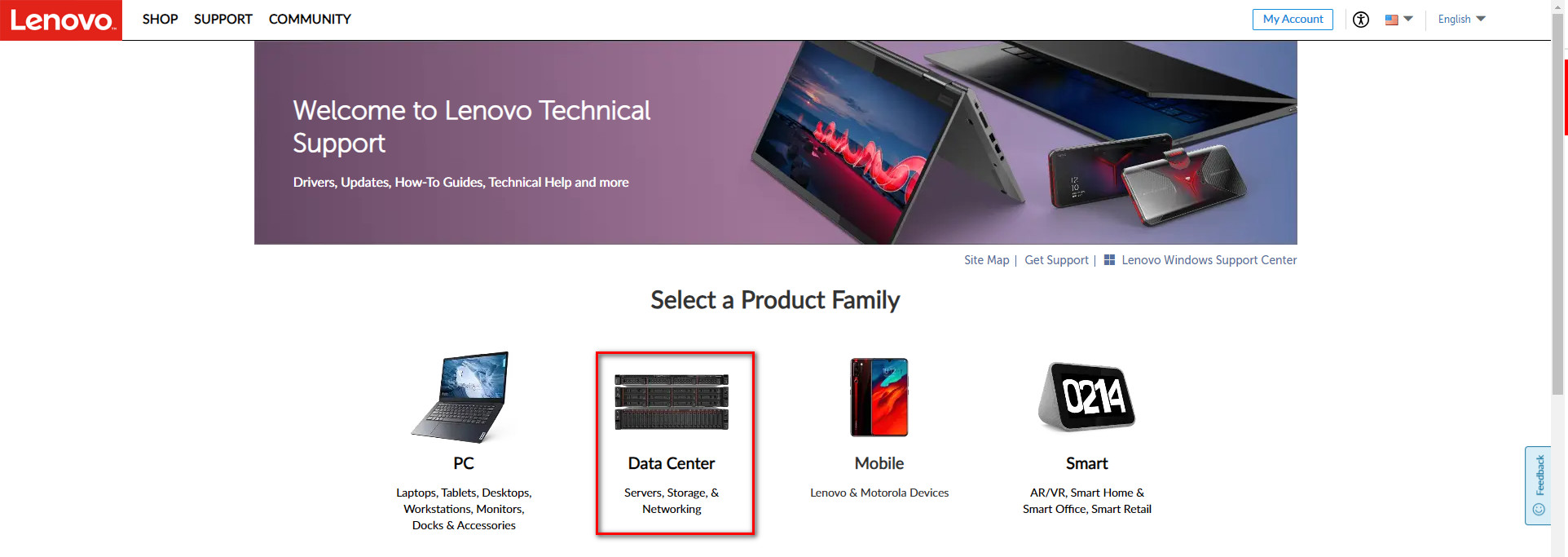
- Geben Sie die Seriennummer des Produkts in das Suchfeld ein. Sie werden auf die Homepage des Produkts weitergeleitet.
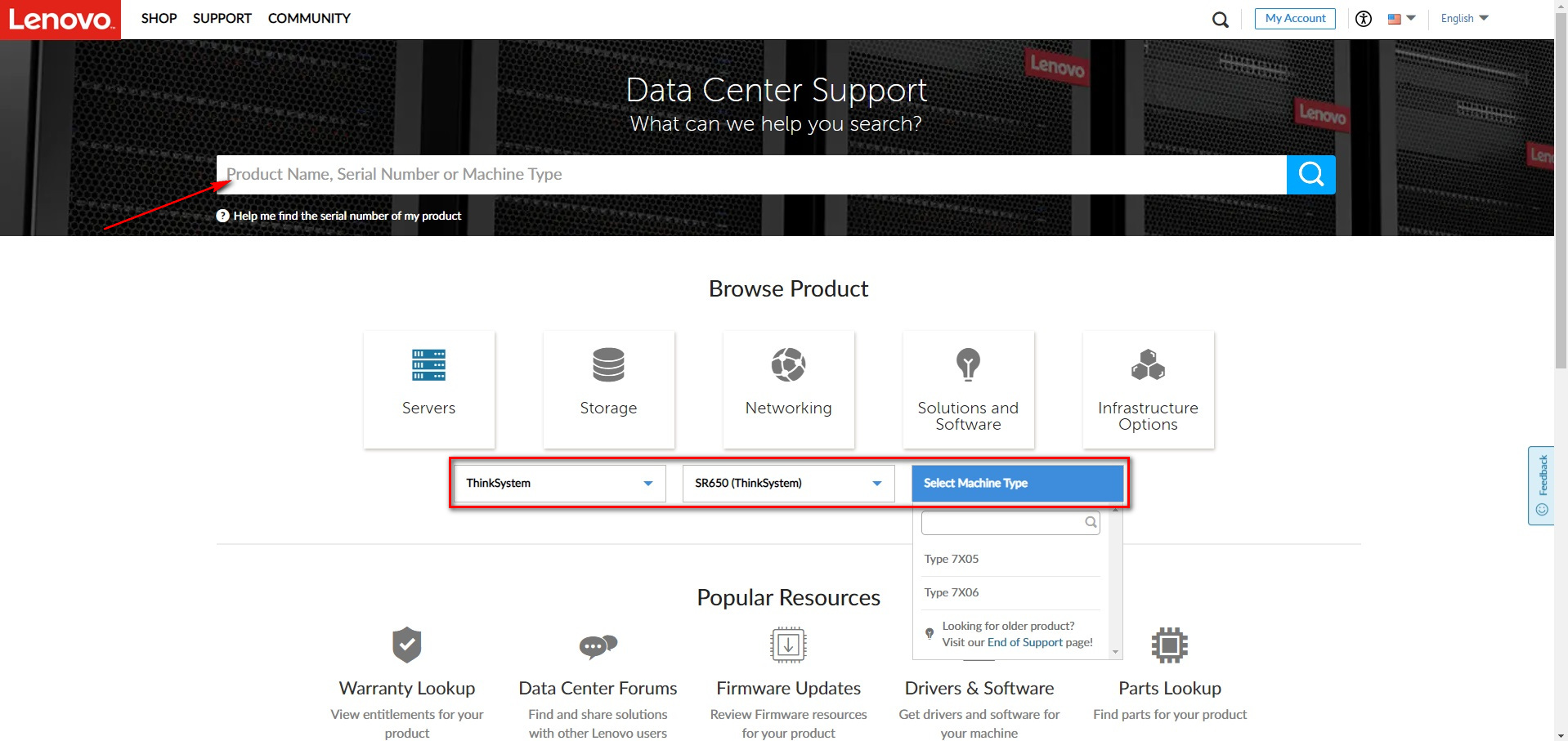
- Um eine Serviceanfrage zu stellen, wählen Sie „Serviceanfrage für SmarterSupport senden“ im Abschnitt „Kontakt“ aus.
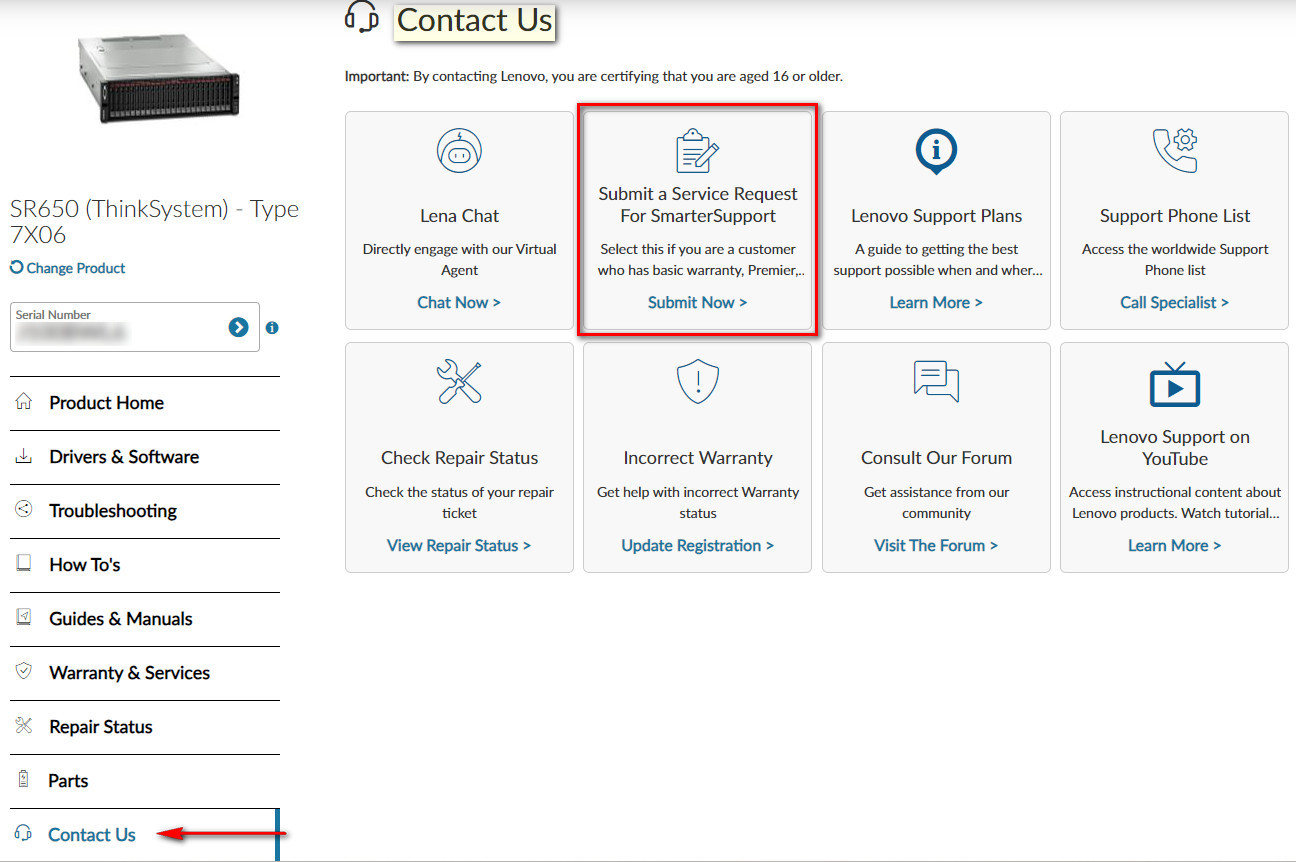
- Das eTicket-Formular wird angezeigt. Wenn die eingegebene Seriennummer nicht mit dem Produkt übereinstimmt, für das Sie ein Serviceticket eröffnen möchten, klicken Sie auf Produkt ändern .
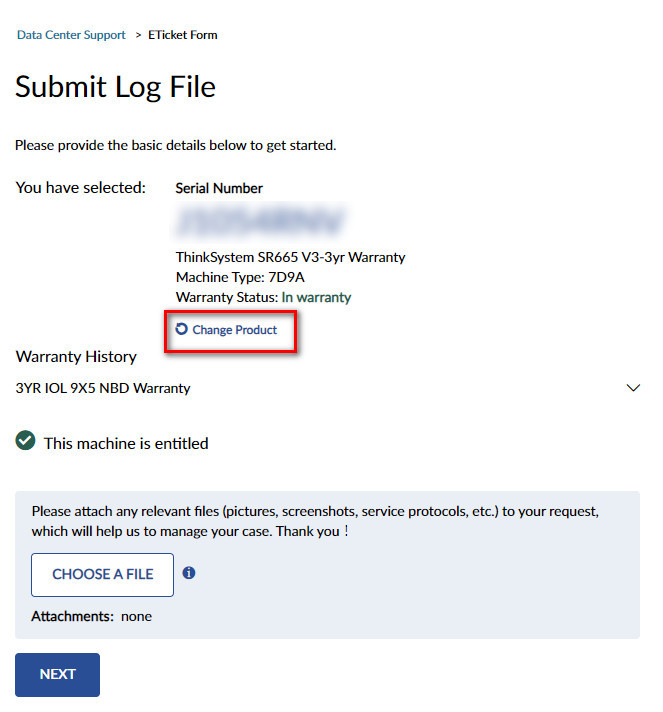
- Wenn Sie die Seriennummer des Produkts nicht finden können, lesen Sie die Anweisungen im Artikel „So finden Sie Seriennummern – Rechenzentrum“ .
Support-Ticket eröffnen - Logdatei übermitteln
- Der aktualisierte E-Ticket-Übermittlungsprozess ermöglicht Ihnen, das Serviceprotokoll früher hochzuladen, um eine schnelle und spezifische Lösung zu erhalten. Klicken Sie auf „DATEI AUSWÄHLEN“ und laden Sie die erforderlichen Protokolle hoch. Klicken Sie dann auf „WEITER“ .
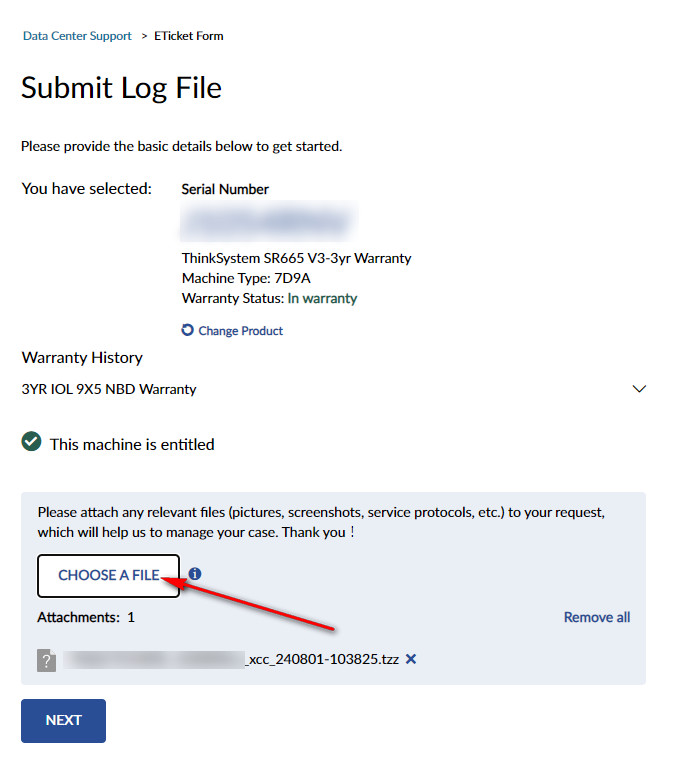
Wenn Sie auf WEITER klicken ohne Hochladen von Protokollen wird die folgende Meldung mit der Aufforderung zum Hochladen von Protokollen angezeigt. Klicken Sie auf ÜBERSPRINGEN oder laden Sie eine Protokolldatei hoch, um fortzufahren. 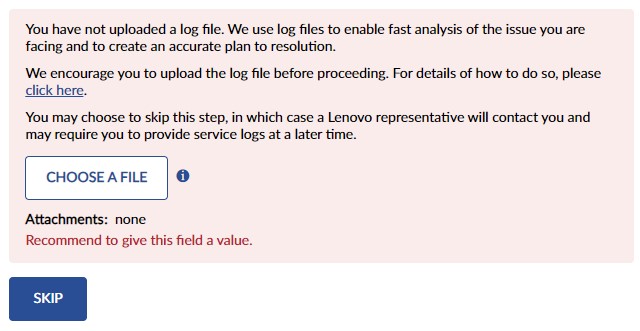
- Anweisungen zum Sammeln von Dienstprotokollen finden Sie in den folgenden Artikeln:
▫︎ ThinkSystem : Sammeln von Servicedaten auf Lenovo ThinkSystem V1-, V2- und V3-Servern
▫︎ System x: Sammeln von Servicedaten auf Lenovo ThinkSystem und System x-Servern
▫︎ DM/DE-Speicher: So erfassen Sie manuell DM-Supportdaten , So erfassen Sie Supportdaten (CASD) für Arrays der DE-Serie
Ein Support-Ticket eröffnen – Discovery
- Die Garantieinformationen der eingegebenen SN werden angezeigt. Wählen Sie einen Problemtyp aus dem Dropdown-Menü aus.
In diesem Beispiel wurde Hardware/Reparatur ausgewählt. - Wählen Sie das Land aus, in dem sich das zu wartende System befindet.
- Klicken Sie auf WEITER .
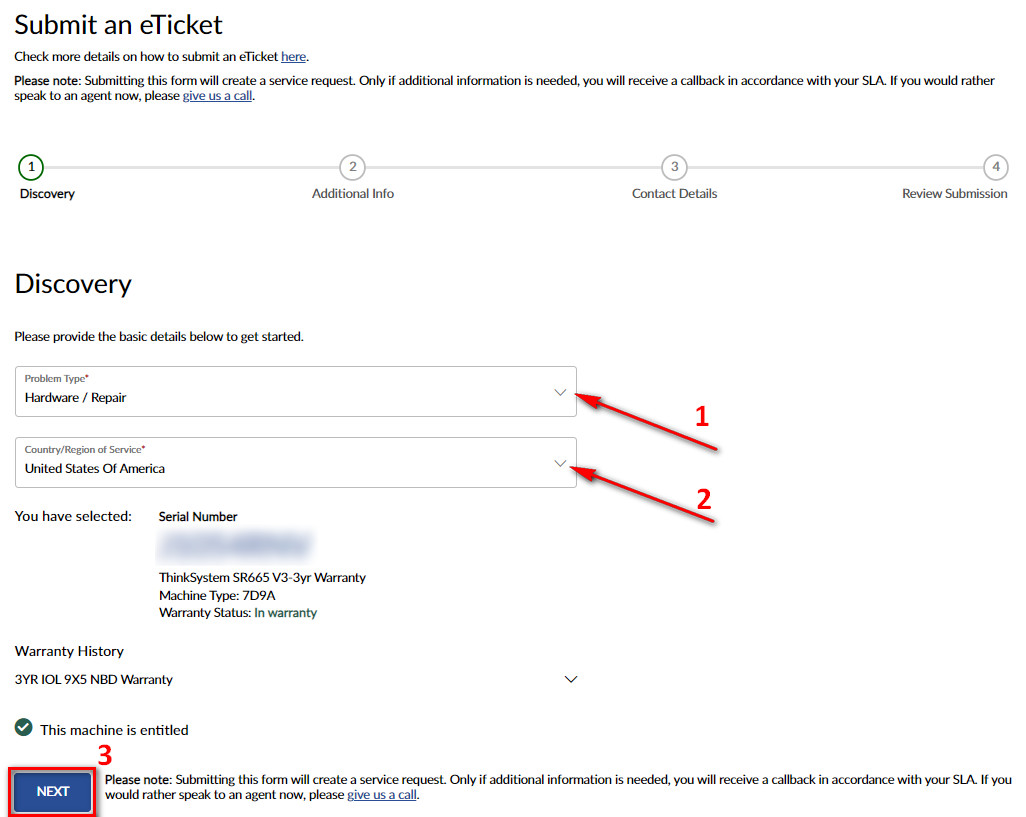
Ein Support-Ticket eröffnen - Weitere Informationen
- Fügen Sie dem Ticket die externe Referenznummer hinzu, wenn Sie dieselbe Anfrage bei einem anderen Anbieter (z. B. Intel , RedHat, Microsoft oder Nutanix) eingereicht haben.
- Wählen Sie den Schweregrad des Problems aus.
- Erläutern Sie Ihr Problem im Feld „Beschreibung: *“ und geben Sie ggf. Details zum Betriebssystem ein.
- Klicken Sie auf WEITER .
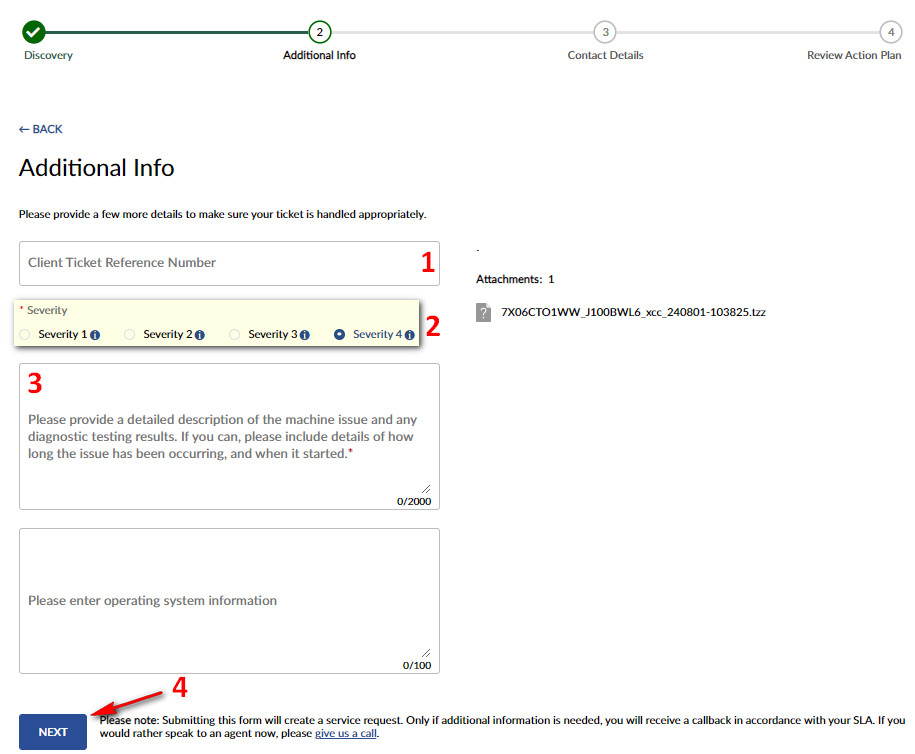
Ein Support-Ticket eröffnen - Kontaktdaten
- Bevor Sie fortfahren, müssen Sie die Felder „Kontaktinformationen“ und „Kontaktinformationen vor Ort“ mit den richtigen Angaben ausfüllen. Sie können „Aus Kundenkontaktinformationen kopieren“ auswählen oder die Informationen manuell eingeben.
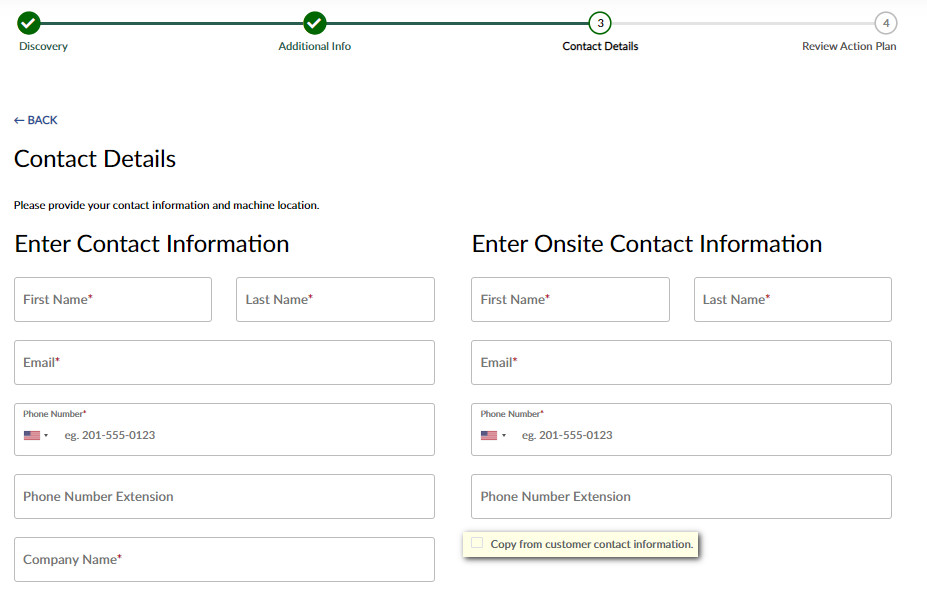
- Mit der auswählbaren Option „Rufen Sie mich zurück“ können Sie den bevorzugten Kanal für die Kontaktaufnahme zu dem Produkt und Problem auswählen, für das Sie ein Ticket eingereicht haben. Wählen Sie eine bevorzugte Kontaktmethode: Nur E-Mail , Nur Text , E-Mail und Text oder Keine (nur Sprache) .
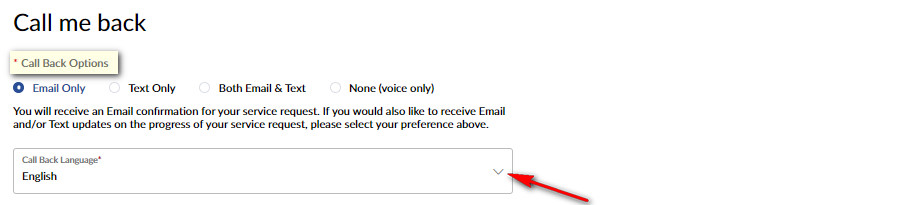
- Geben Sie den physischen Standort der zu wartenden Maschine ein. Adresseinträge werden mit Google abgeglichen. Wenn Google die korrekte Adresse nicht überprüft, füllen Sie die Standortfelder manuell aus. Klicken Sie auf Weiter .
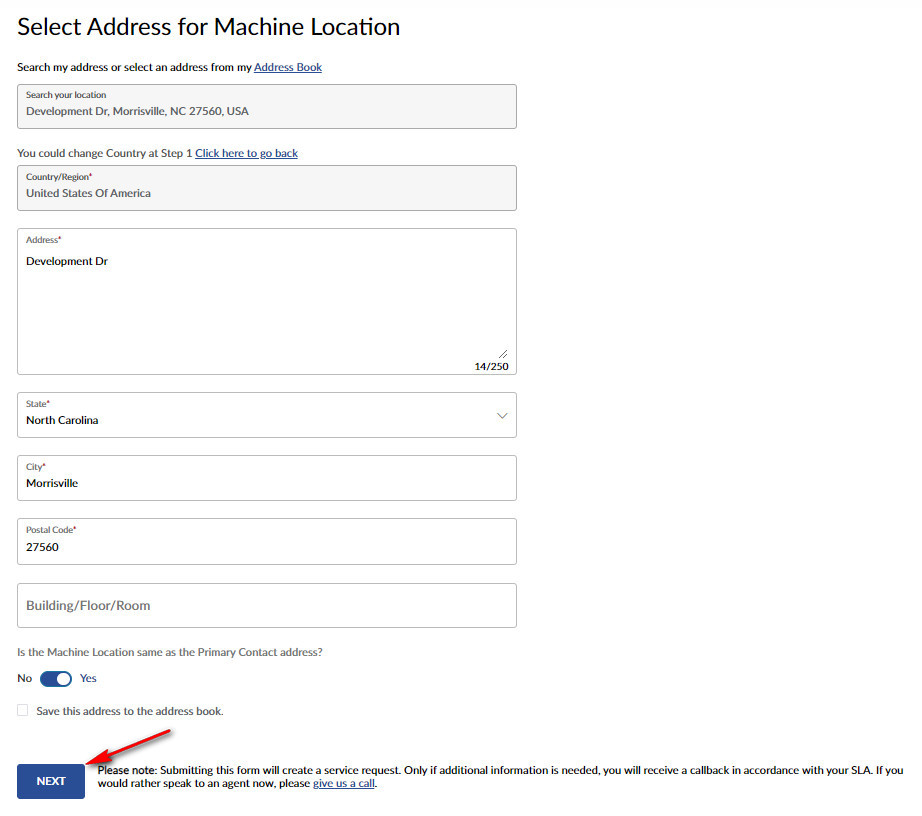
- Dieses neue Popup ermöglicht zusätzliche Änderungen, wenn die registrierten Informationen für das zu versendende Teil nicht mehr korrekt sind. Klicken Sie auf Weiter .
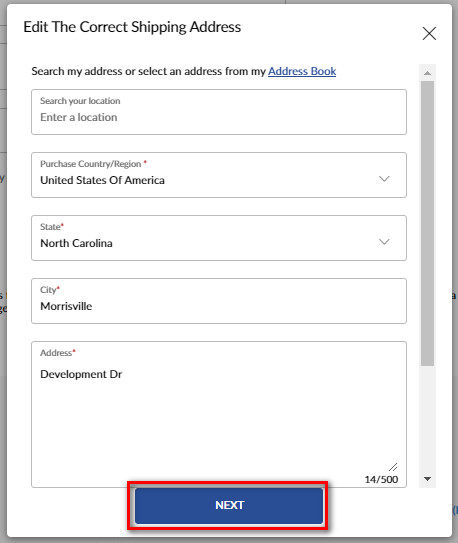
Ein Support-Ticket eröffnen - Aktionsplan überprüfen
- Ein Fortschrittsbalken der Protokollanalyse wird angezeigt, während die AI Engine die Ergebnisse analysiert und an das System sendet. Dies kann einige Sekunden oder mehrere Minuten dauern, und manchmal wird die Lösung sofort angezeigt, ohne dass der Fortschrittsbalken angezeigt wird.
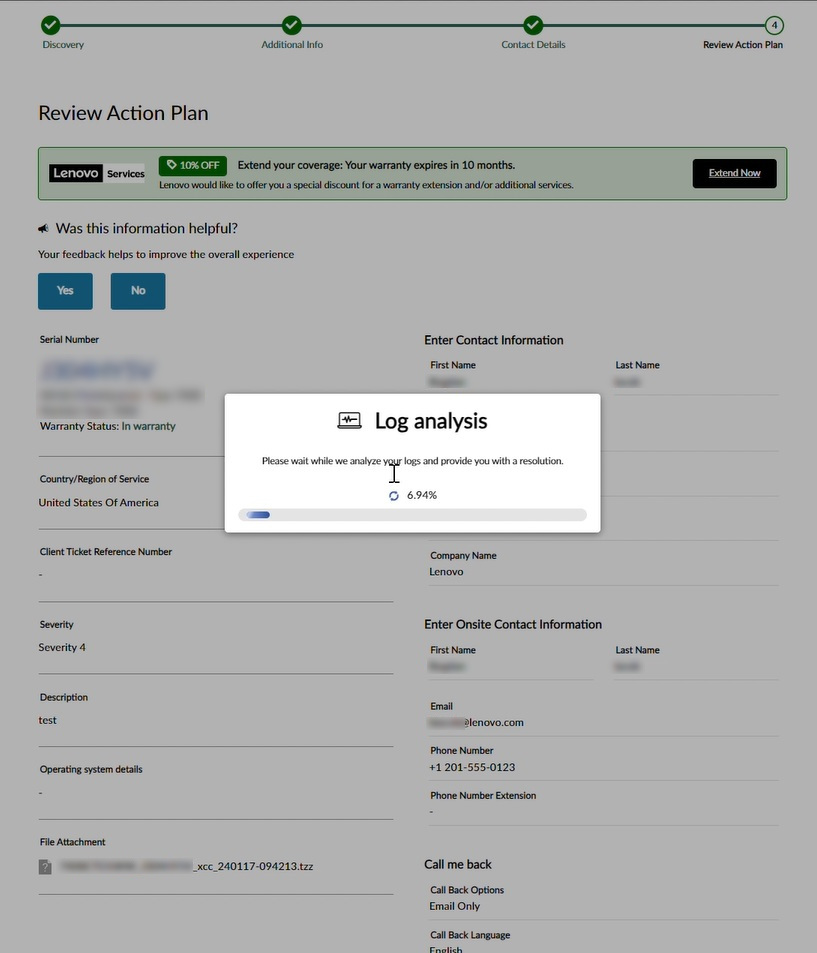
- Nachdem die KI-Engine die Ergebnisse analysiert hat, wird ein Maßnahmenplan für den identifizierten Fehler angezeigt. Onsite-Kunden/Premiers wird automatisch ein Techniker entsprechend ihrer Berechtigung zugewiesen. Anderen Kundenkategorien wird eine Auswahl an Optionen zur Auswahl angezeigt. Wählen Sie eine Option und klicken Sie auf TICKET ÖFFNEN .
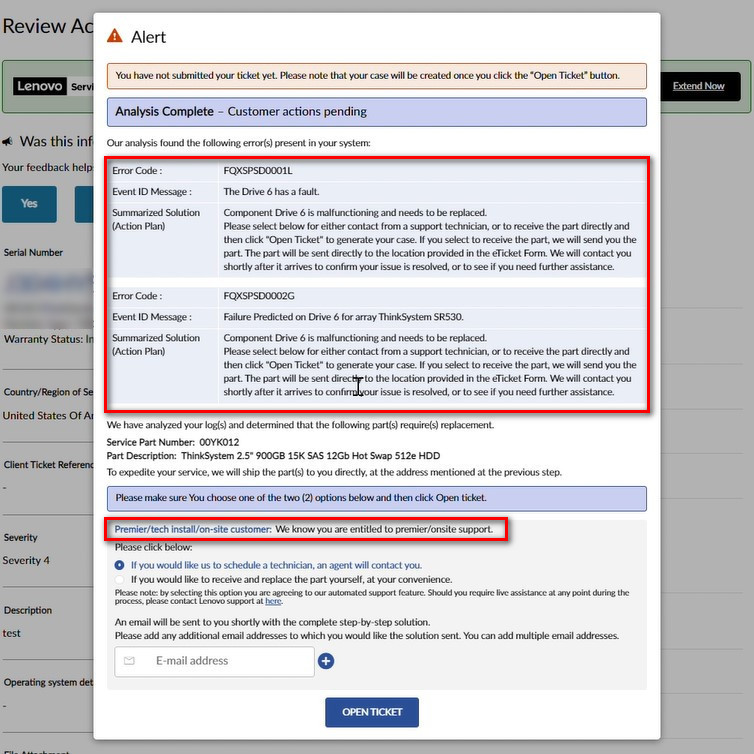
Wenn Sie die Option „Teile erhalten“ (z. B. Auto-CRU) auswählen, notieren Sie mindestens eine E-Mail-Adresse, an die nach dem Klicken auf die Schaltfläche „TICKET ÖFFNEN“ eine Bestätigung gesendet wird. 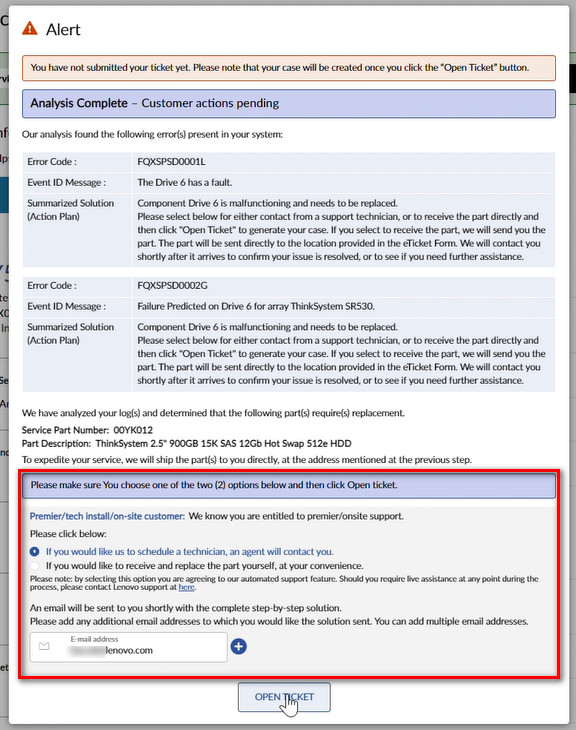
Wenn Sie nach dem Klicken auf die Schaltfläche „TICKET ÖFFNEN“ die Standardoption zur Terminvereinbarung mit einem Techniker auswählen, wird die Anfrage an den L1-Agenten weitergeleitet und der Agent wird Sie basierend auf der im Abschnitt „Kontaktdetails “ ausgewählten Kontaktoption direkt kontaktieren.
- Nach dem Klicken auf die Schaltfläche TICKET ÖFFNEN wird die Lösung im Portal angezeigt, basierend auf der im letzten Schritt ausgewählten Option. Jede per E-Mail gesendete Benachrichtigung enthält die folgenden Elemente:
- Die im letzten Schritt generierte Ticketnummer
- Die Seriennummer und der Maschinentyp des Teils
- Die Kontaktdaten
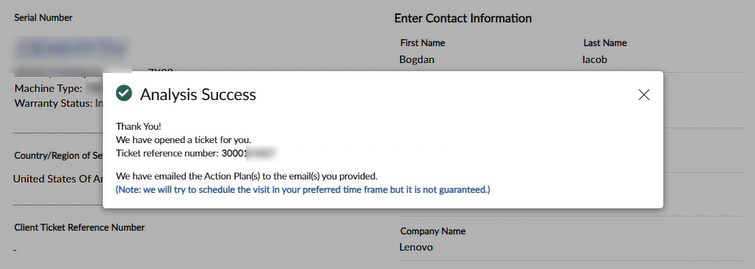
Notiz:
- Kunden mit Basisgarantie wird lediglich die Schaltfläche TICKET ÖFFNEN sowie ein Hinweis angezeigt, dass eine Schritt-für-Schritt-Anleitung per E-Mail gesendet wird.
- Der automatisierte Auflösungsdienst unterstützt die von Servern der ThinkSystem -Serie gesammelten FFDC-Protokolle.
Wenn Sie sich für den automatisierten Lösungsdienst entscheiden, erhalten Sie:
- Eine schnelle Lösung Ihres Problems: in wenigen Sekunden.
- Ein vollständiges Schritt-für-Schritt-Benachrichtigungssystem, bei dem Sie bei jedem Prozessschritt über den Fortschritt Ihrer Ticket-Servicenummer informiert werden (Erstellung, Bearbeitung, Schließung und Nachverfolgung zur Bestätigung, ob das Problem behoben wurde).
- Reduzieren Sie den Zeitaufwand für das Öffnen eines Servicetickets im alten Format, ohne Protokoll und ohne Auswahl einer automatisierten Option. Unsere KI-Engine bietet eine Lösung in Sekundenschnelle und sorgt dafür, dass Ihnen die Ersatzteile automatisch und ohne weiteres Zutun Ihrerseits zugestellt werden.
Häufig gestellte Fragen
F: Kann ich den Status telefonisch getätigter Serviceanfragen online abfragen?
A: Ja, der Status aller Servicefälle kann online abgerufen werden, unabhängig davon, wie die Anfragen erstellt wurden.
F: Wie registriere ich mich für eine Lenovo ID?
A: Sie können sich unter lenovo online selbst registrieren. Anweisungen zum Erstellen einer Lenovo -ID und Registrieren Ihres Kontos finden Sie hier.
F: Wie erreiche ich das Lenovo Datenschutzprogramm?
A: Sie können das Lenovo Datenschutzprogramm unter privacy@ lenovo kontaktieren.
